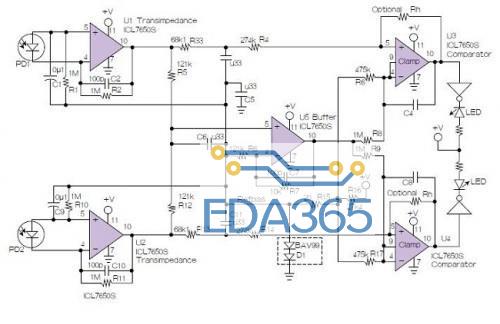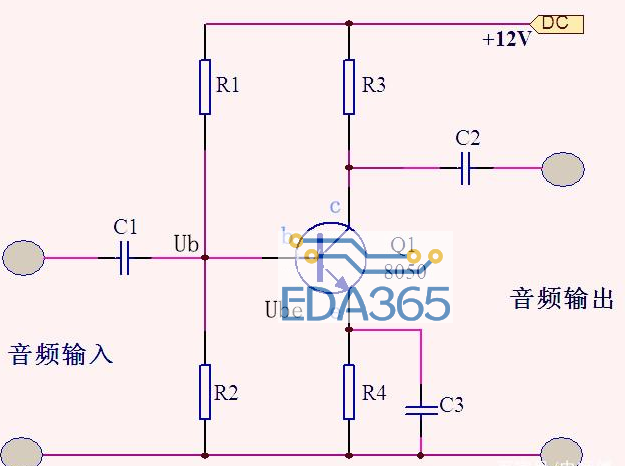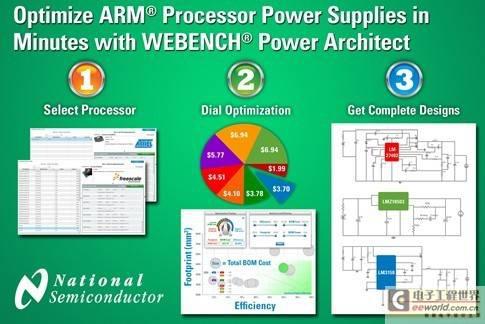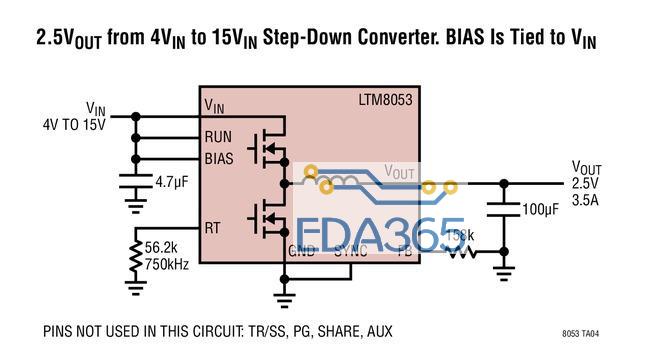1、第一步是建立工程,最好新建一个文件夹,把新建的这个工程放在文件夹放在里面,点击进去之后第一个新建uvision工程。
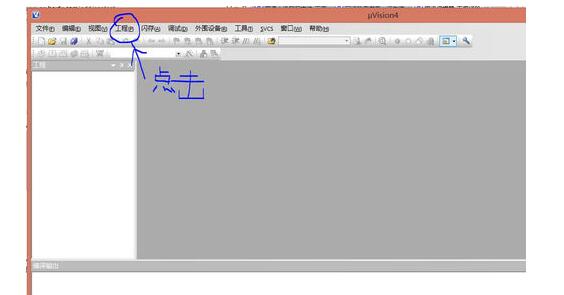
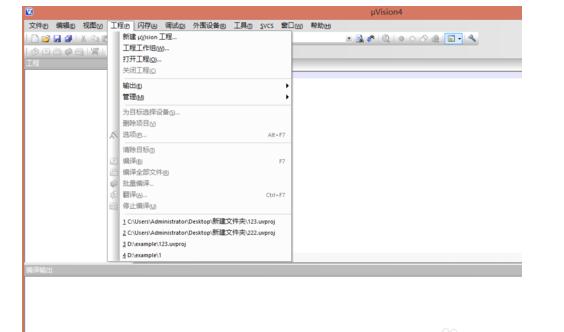
2、第二步就是选择atmel公司的AT89C51这个芯片,然后就是确定。选择这个的原因就是让待会编写的程序含有c51的头文件,为了待会可以往c51里面烧程序。
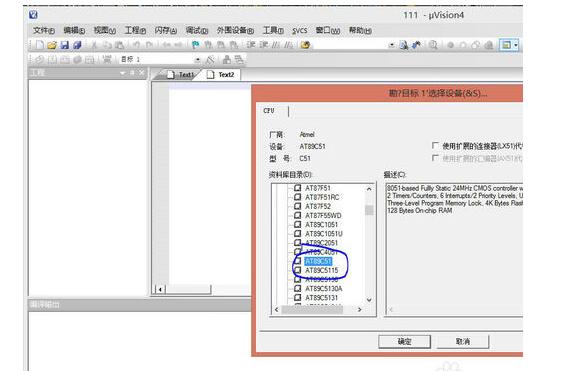
3、然后就在左上开始新建一个文件了,我这举例的一个程序,注意一定要保存,而且保存一定要选择格式.C就是图中的11.C,并且保存在刚刚建立工程的文件夹不然待会成默认的格式就无法生成hex文件,保存之后就可以就行编译了,点击左侧的目标+然后找到资源再点击右键添加资源到组“资源组1”然后找到刚刚保存的c语言程序,添加上去,添加一次然后关闭。
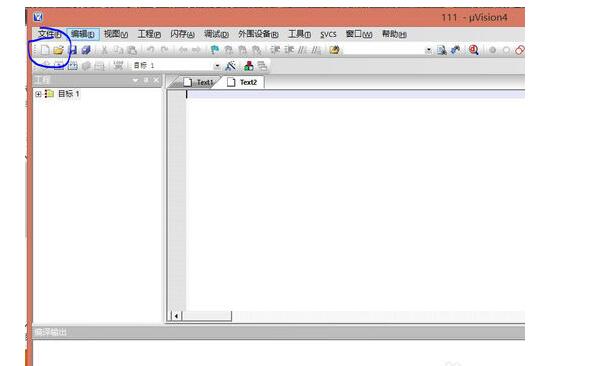
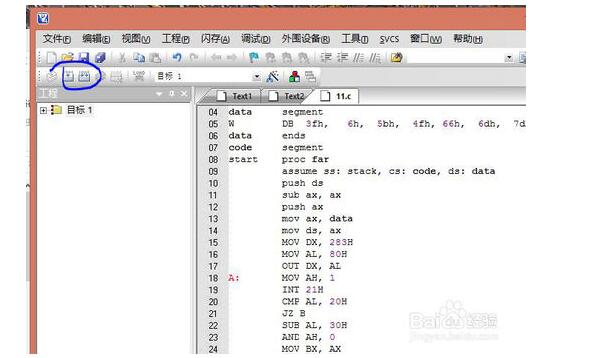
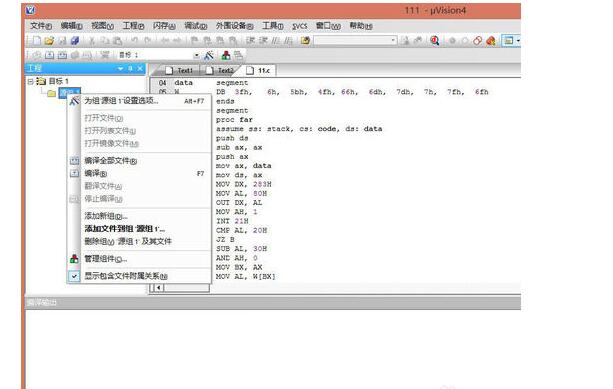
4、然后点击目标1右边的图标进去然后选择第三个标题输出项把那个产生hex文件前面勾上然后确定就可以生成hex文件就可以拷到proteus仿真软件中去用用了
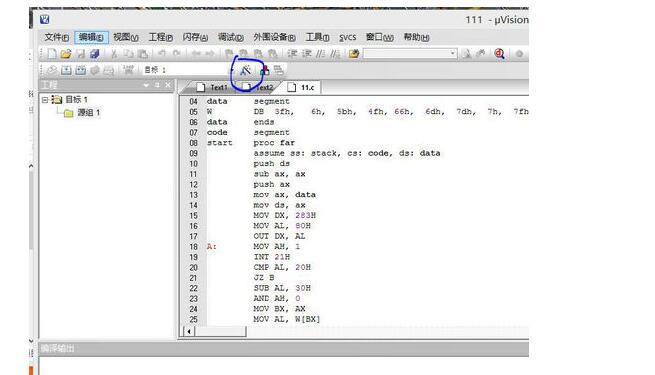
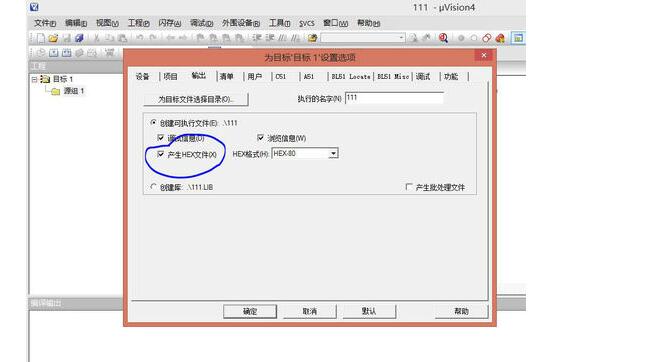
keil uvision5是一款功能强大的C语言软件开发系统,在结构性、功能性、可读性和维护性方面都具有很独特的优势。若你是使用C语言来开发的用户,那么这款软件一定是你的最佳选择。它能使你的编程效率提高,编出的代码也更紧凑,更易别的用户读取。在开发大型软件的时候它独有的高级语言优势也能帮助用户编程,今天小编就来介绍它的使用教程。
1、新建:使用这个选项可以在该软件中新建一个项目,它是一切文件开始的地方。我们可以使会用快捷键:ctrl+n来代替。
2、打开/关闭:在该选项下可以正常打开已经做好的文件项目,也可以将打开的项目进行关闭。
3、保存/另存为/保存全部:以上三个选项都是保存项目的方法。使用保存可以将当前文件自动保存;另存为可以自己选择保存的名称、格式以及保存位置;保存全部可以使用户一次将所有的文件保存下来。
4、设备数据库:在该选项中我们可以设置编制C语音时的数据库。
5、打印设置/打印/预览:以上三个选项比较容易理解,在我们连接了打印设备之后可以使用上述选项来进行打印。
6、最近过程:使用这个选项可以快速打开该软件最近打开过的文件项目。
7、退出:我们可以使用该选项退出应用。
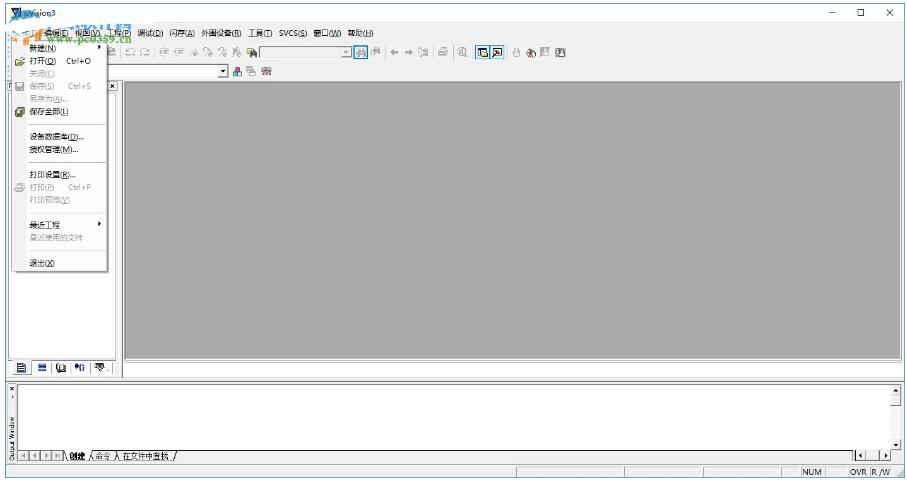
1、撤销:使用这个选项就可以将我们做过的步骤取消,使用一次可以后退一步。
2、重做:我们要慎重使用这个功能,使用之后所有的项目会自动删除。
3、复制/粘贴/剪切:这三个是我们的常用功能,使用它们能大大减轻我们的工作量。
4、缩进选择的文本/恢复缩进选择的文本:选中代码行之后使用以上功能可以将格式控制为一致的,也可以恢复控制了的格式。
5、书签功能:书签类似我们使用的备注功能,有了这个功能就能快速知道某一段代码的作用。
6、查找:使用该选项可以快速查找文件。
7、替换:替换功能一般较少使用,替换之后难以恢复正常。
8、批量文件查找/递增查找:这两个选项都是查找功能的升级版,可以根据需求将查找的文件细致化。
9、配置:使用配置功能可以配置该软件的信息。

视图窗口顾名思义就是使用更好更简洁的方式让我们能够查看到自己编辑的代码。
1、状态栏:在这一栏中可以看见我们代码的存在状态,也就是代码正在创建或是调试。
2、工程窗口:在这里可以看见我们所有的项目信息。
3、使用逻辑分析器选项可以将我们所编制的代码做一个测试处理,也就是该软件的调试功能。
在整个窗口中,最为常用的就是调试工具栏了,我们的用户常使用它来查看整个项目的进程。有的时候项目出现错误之后也会使用它来调试错误。
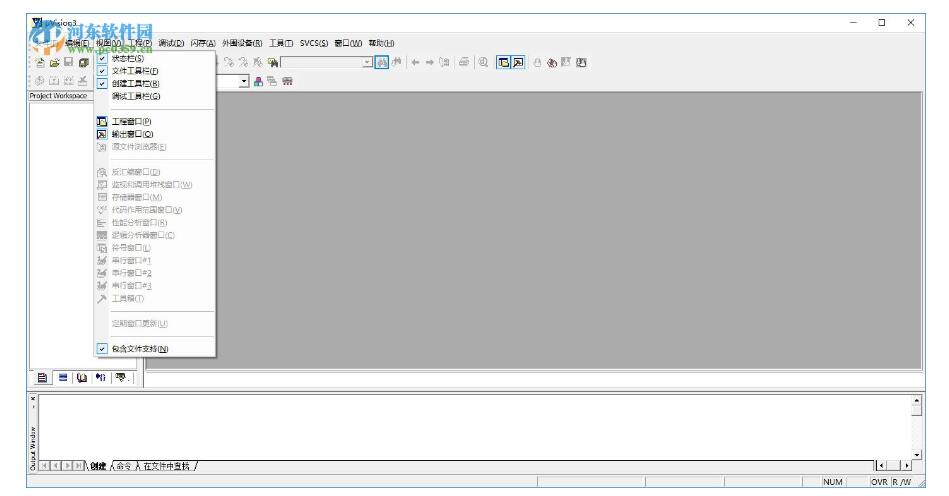
1、导入工程:使用这个选项可以随意导入外界的工程。
2、打开/关闭工程:顾名思义就是打开和关闭工程的按钮。
3、管理:使用该选项可以管理当前窗口打开的所有项目。
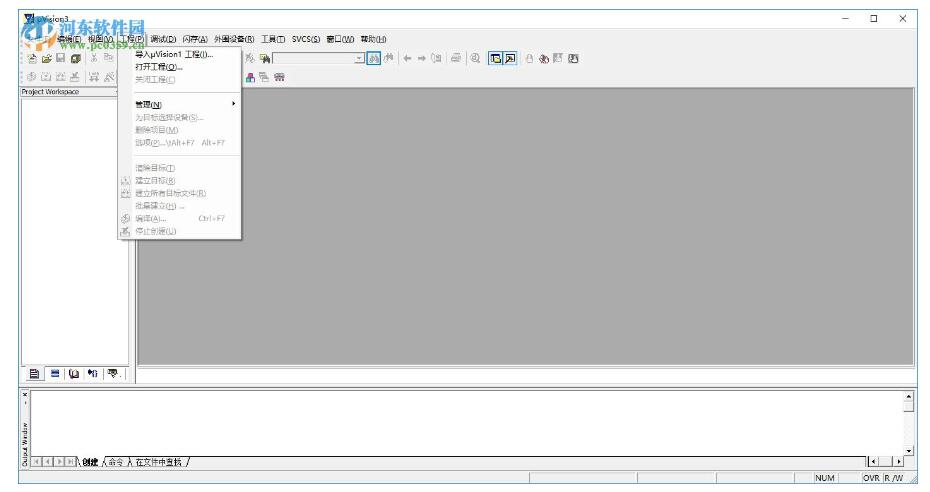
这是整个软件中非常重要的一部分。
1、使用启动、调试功能可以调试整个程序项目。
2、在该项目下方有一些运行、跟踪等等选项实在执行调试的时候可以根据自己的需求来选择调试的方法。
3、还可以在调试设置中设置调试的信息。
4、使用跟踪记录就可以看见之前调试的记录了。
5、使用在线汇编会有系统对你的程序进行在线编译。
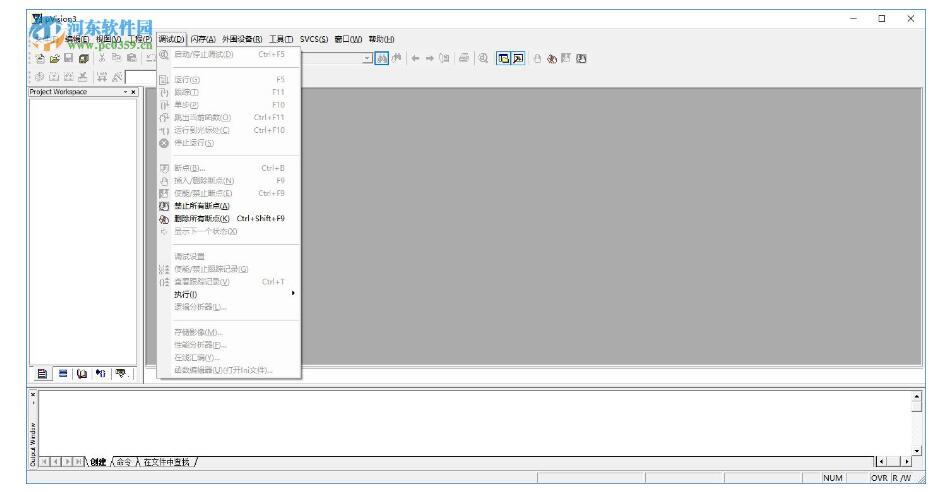
这个选项使用的比较少,因为只有用户需要下载和擦除的时候才会使用到它。在该选项中也可以进行闪存的配置。
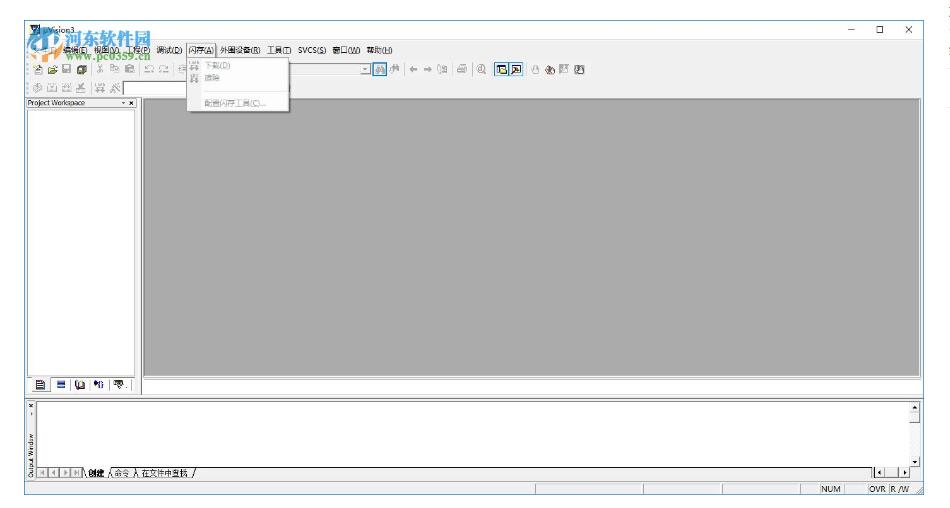
1、使用这个选项可以设置PC-lint以及对自己的代码项目进行检查。
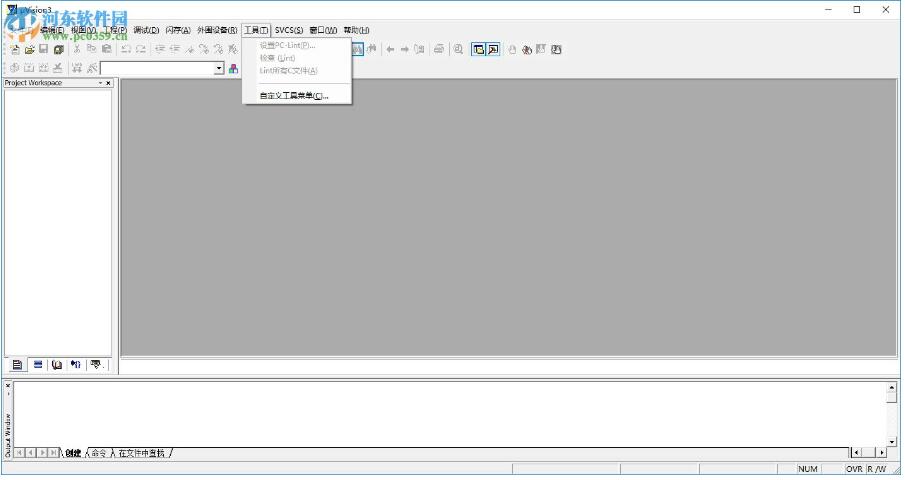
2、想要自定义工具栏的菜单也是在该选项下进行操作的。如下图所示,点击自后就会出现相应的设置界面,根据自己的需求设置即可。
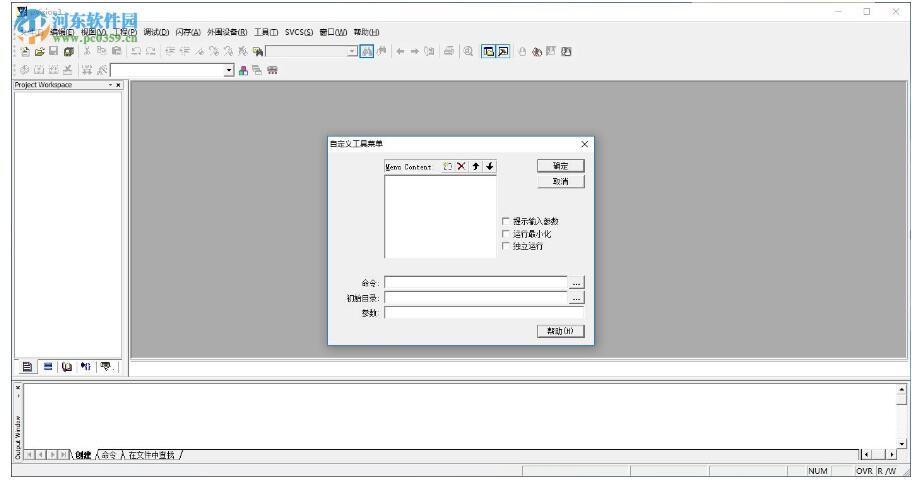
使用这个项目可以对软件的版本进行设置,如下图所示,根据自己想要的系统配置软件即可。
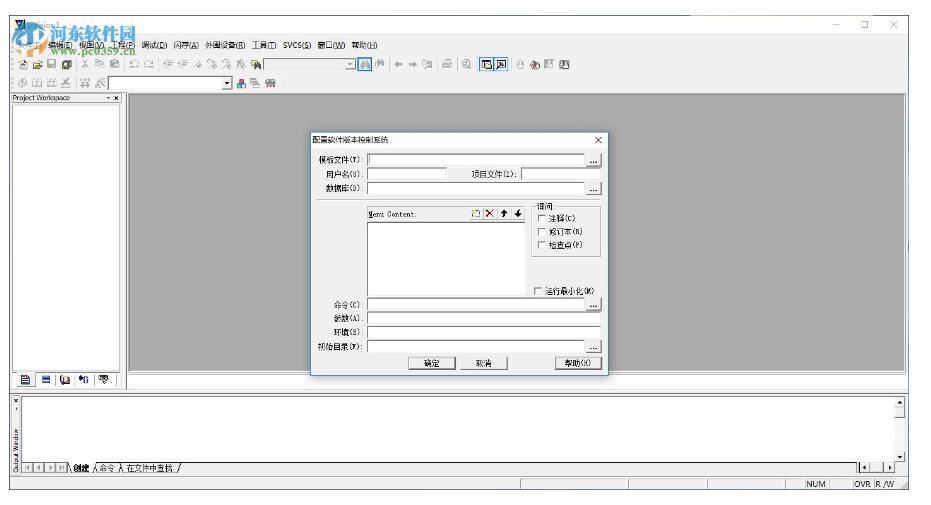
在这一栏大家都应该是清楚的吧?使用这个选项可以得到一些技术上的支持,也可以对该软件进行反馈。包括软件的更新都是在这个选项中操作的。
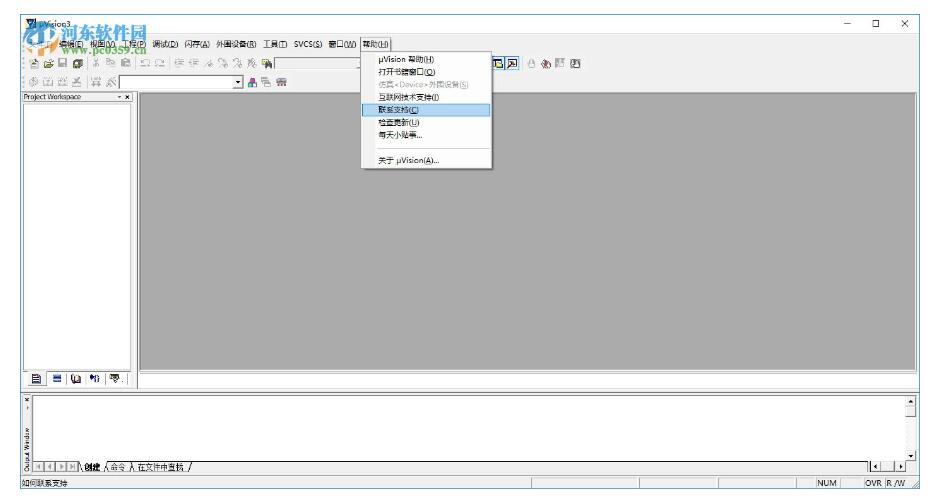
『本文转载自网络,版权归原作者所有,如有侵权请联系删除』
 热门文章
更多
热门文章
更多